⚠️Cómo enviar un CORREO ELECTRÓNICO en GMAIL correctamente y SIN ERRORES ✉ | Soy Diana Padilla
Summary
TLDREn este vídeo tutorial, se explica paso a paso cómo enviar un correo electrónico correctamente desde Gmail. Se cubren desde la identificación del botón de redacción hasta la finalización del envío, incluyendo cómo ingresar al destinatario, completar el asunto y cuerpo del mensaje, modificar formato de texto, adjuntar archivos y enlaces, insertar emojis y acceder a los mensajes enviados. Además, se enfatiza la importancia de evitar errores comunes como el uso inadecuado de URLs en el asunto y la falta de caracteres en la dirección de correo.
Takeaways
- 😀 Al ingresar a Gmail, identifica el botón 'Redactar' para iniciar un nuevo correo electrónico.
- ✉️ El destinatario debe escribirse sin espacios, preferiblemente en minúsculas, y verificarse antes de enviar.
- 📧 El campo del asunto debe ser breve y describir el propósito del correo (ej. saludo, solicitud, queja).
- 📝 El cuerpo del mensaje es donde se redacta el contenido del correo de manera clara y directa.
- ↩️ Hay opciones para deshacer y rehacer cambios, así como para cambiar el formato del texto (negrita, cursiva, subrayado, etc.).
- 📎 Para adjuntar archivos, haz clic en el ícono de clip, selecciona el archivo en tu computadora, y espera a que se cargue.
- 🔗 Las URLs o enlaces se deben insertar en el cuerpo del mensaje usando el ícono de hipervínculo, no en el asunto.
- 🌐 Los enlaces insertados correctamente aparecerán subrayados y en azul.
- 📷 Es posible insertar emojis, imágenes, y archivos desde Google Drive en el correo.
- 📤 Después de enviar el correo, se puede verificar en la bandeja de 'Enviados' para ver si el mensaje fue enviado correctamente.
Q & A
¿Cuál es el primer paso para enviar un correo electrónico en Gmail?
-El primer paso es ingresar a tu cuenta de Gmail e identificar el botón 'Redactar', al cual debes darle clic para que se abra una ventana donde puedes escribir el correo.
¿Cómo se debe escribir correctamente la dirección de correo del destinatario?
-La dirección de correo debe escribirse sin espacios, preferiblemente en minúsculas, y es importante verificar que no falte ningún carácter, como puntos o letras.
¿Qué debe contener el campo 'Asunto' en un correo electrónico?
-El campo 'Asunto' debe ser breve y reflejar el contenido del mensaje. Algunos ejemplos incluyen saludo, petición, tarea, solicitud o felicitación.
¿Cómo se redacta el cuerpo del mensaje en Gmail?
-El cuerpo del mensaje es el espacio en blanco donde puedes redactar y expresar el contenido principal del correo. Aquí puedes escribir tu mensaje completo, agregar formatos y adjuntos.
¿Qué opciones de formato ofrece Gmail para redactar el cuerpo del correo?
-Gmail permite deshacer y rehacer cambios, cambiar la fuente, agrandar el texto, ponerlo en negrita, cursiva, subrayado, cambiar el color, alinearlo, usar numerales, y más.
¿Cómo se adjunta un archivo en Gmail?
-Para adjuntar un archivo, debes hacer clic en el icono de clip, seleccionar el archivo desde tu computadora y darle clic en 'Abrir'. El tiempo de carga dependerá del tamaño del archivo.
¿Qué hacer si te equivocas al adjuntar un archivo en Gmail?
-Si te equivocas, puedes quitar el archivo adjunto haciendo clic en la 'X' que aparece junto al nombre del archivo.
¿Cómo se inserta un enlace en el cuerpo del correo?
-Debes hacer clic en el icono de hipervínculo, luego ingresar el texto que aparecerá como enlace y pegar la URL. Al hacer clic en ese texto, el destinatario será dirigido a la página web correspondiente.
¿Es correcto poner una URL en el campo 'Asunto' del correo?
-No, nunca debes poner una URL en el campo 'Asunto', ya que este debe contener solo una breve descripción del tema del correo, como 'saludo' o 'solicitud'.
¿Dónde puedes encontrar los correos que ya has enviado en Gmail?
-Los correos enviados se pueden encontrar en la carpeta 'Enviados' de Gmail, donde también se indica si tienen archivos adjuntos mediante un icono de archivo.
Outlines

This section is available to paid users only. Please upgrade to access this part.
Upgrade NowMindmap

This section is available to paid users only. Please upgrade to access this part.
Upgrade NowKeywords

This section is available to paid users only. Please upgrade to access this part.
Upgrade NowHighlights

This section is available to paid users only. Please upgrade to access this part.
Upgrade NowTranscripts

This section is available to paid users only. Please upgrade to access this part.
Upgrade NowBrowse More Related Video
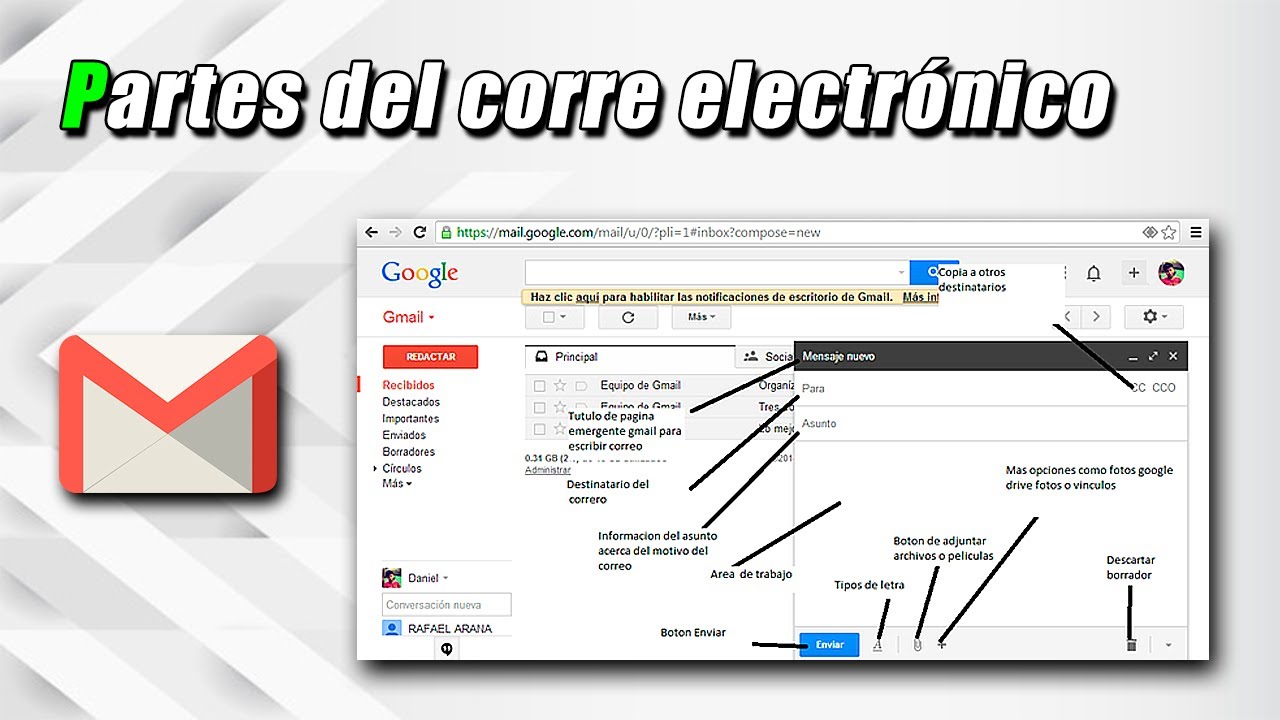
Séptimo de Básica | Partes del correo electrónico

Envía E-MAIL 📧 AUTOMÁTICO al crear registro | Tarea o acción automatizada SIN código Odoo
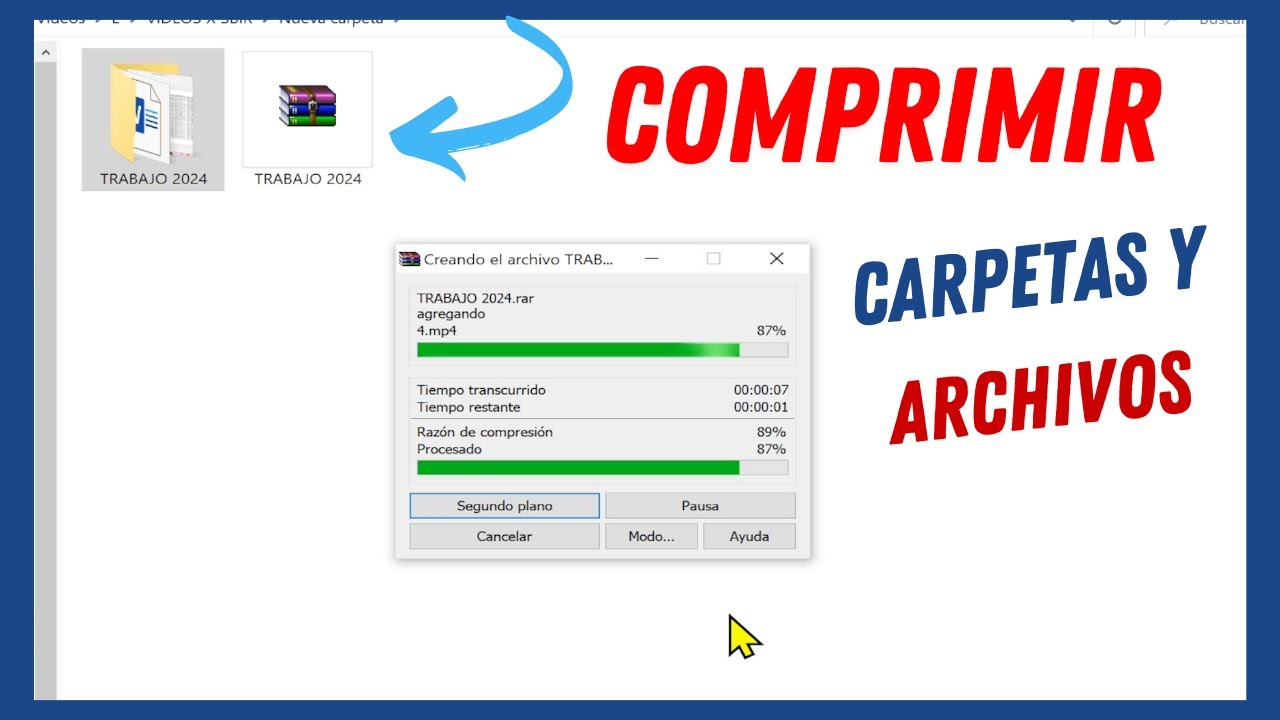
Cómo Comprimir una Carpeta en RAR o ZIP en Windows 10 para Enviar por Correo
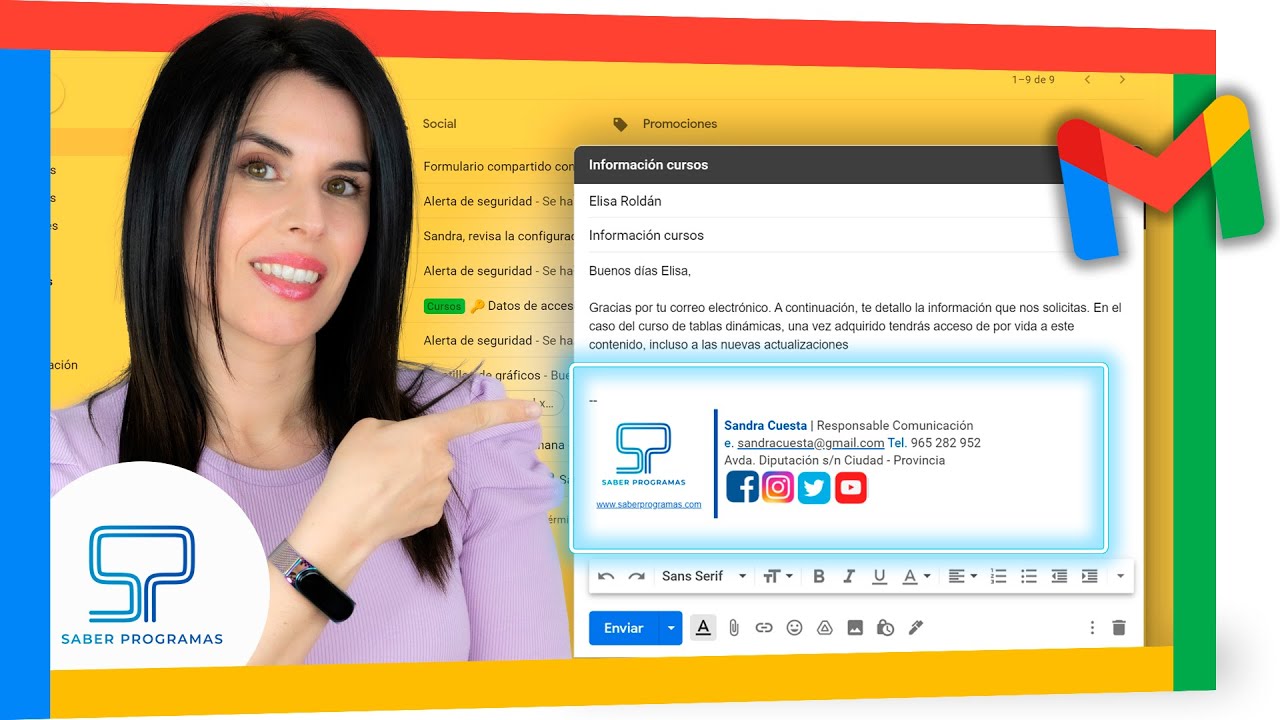
✅ Cómo crear FIRMA en GMAIL con Imagen, Texto y Enlaces

Cómo crear un Correo corporativo para tu empresa GRATIS con Gmail (2024)

CONTPAQi NOMINAS IMPRESION Y ENVIO DE RECIBOS ELECTRONICOS
5.0 / 5 (0 votes)
